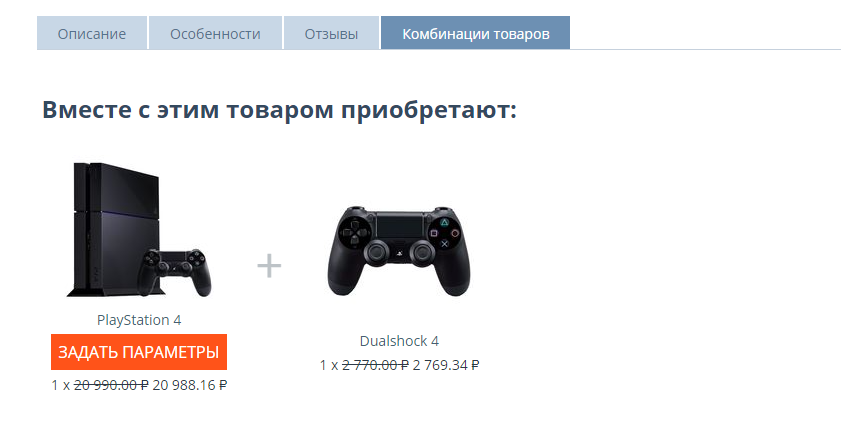Как настроить модуль “Комбинации товаро┶
Чтобы настроить модуль “Комбинации товаров”:
- Перейдите в панель администратора, на страницу Модули → Управление модулями
- Убедитесь, что модуль Комбинации товаров установлен и включен.
Примечание
Обратите внимание, что создавать комбинации товаров может только продавец. Для доступа к данной функции вы должны войти в панель продавца.
Чтобы добавить комбинацию к товару:
- Перейдите на страницу Товары → Товары.
- Выберите из списка товар, для которого вы хотите настроить отображение доступных комбинаций и кликните на его название.
- Перейдите на вкладку Комбинации товаров.
- Нажмите на кнопку Добавить комбинацию.
- В поле Название введите название новой комбинации. Можно также заполнить поле Описание. В полях Доступна с и Доступна до вы можете задать временной промежуток, в течение которого будет доступна созданная комбинация. Отметьте галочкой поле Показывать в промо-акциях, если хотите, чтобы новая комбинация отображалась в списке текущих акций.
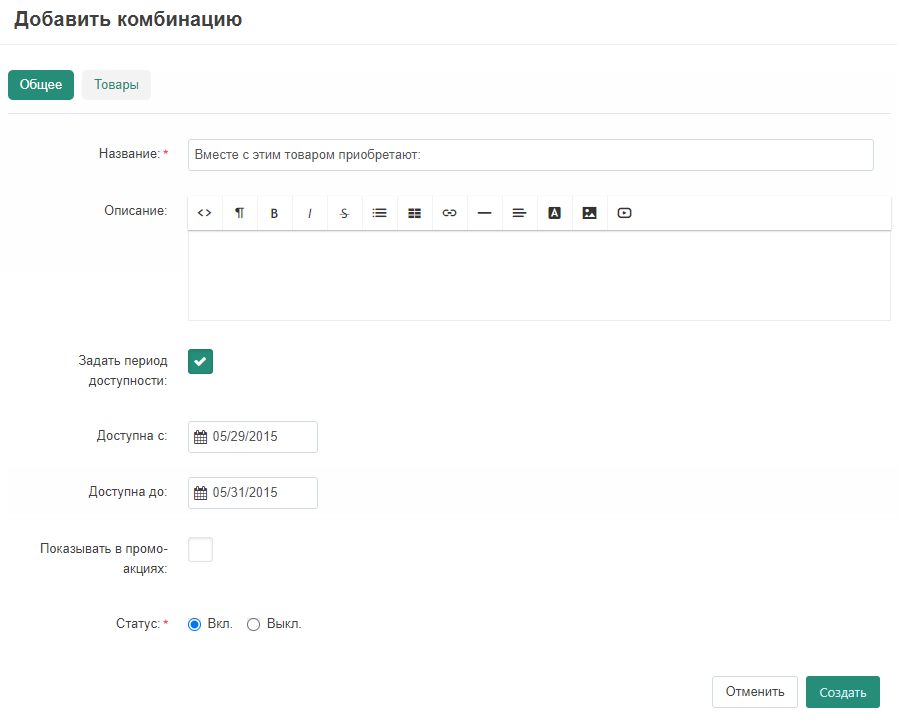
- Перейдите на вкладку Товары. Нажмите на кнопку Добавить товары.
- Выберите товар(ы) для создания комбинации с основным товаром. Затем нажмите на кнопку Добавить товары и закрыть.
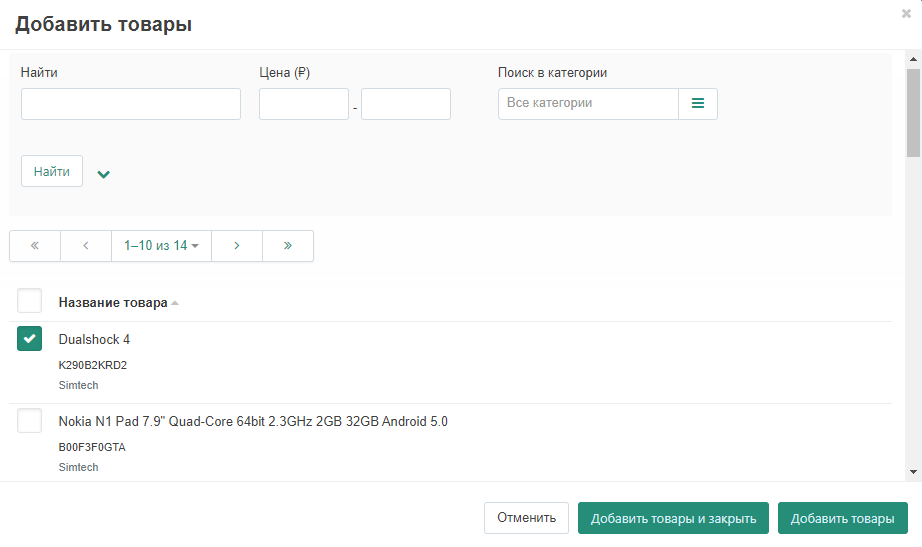
- Вы также можете установить количество товара, вид доступной скидки и её значение.
- Нажмите на кнопку Пересчитать в правой нижней части страницы, установите значение скидки в поле Общая скидка ($) и нажмите кнопку Применить.
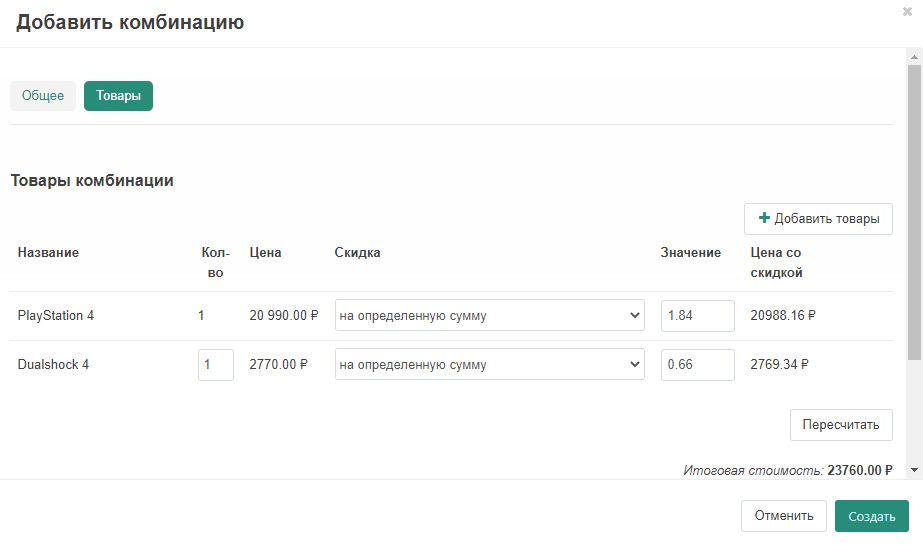
- Для завершения нажмите кнопку Создать. Теперь созданная комбинация будет доступна на странице товара.